- Jak opravit, že se Forza Horizon 5 nespouští, zamrzá nebo zadrhává
- 1. Zkontrolujte systémové požadavky
- 2. Aktualizujte ovladače grafiky
- 3. Vynutit použití režimu bez ohraničení v okně
- 4. Aktualizujte systém Windows
- 5. Zavřete Spuštěné úlohy na pozadí
- 6. Spusťte hru jako správce
- 7. Ve Správci úloh nastavte vysokou prioritu
- 8. Přeinstalujte DirectX (nejnovější)
- 9. Vypněte bránu Windows Firewall nebo antivirový program
- 10. V Možnostech napájení nastavte Vysoký výkon
- 11.Zavřete hru z aplikací na pozadí
- 12. Aktualizujte Forza Horizon 5
- 13. Zakažte přetaktování CPU nebo GPU
- 14. Zkuste zakázat překryvné aplikace
- 15. Proveďte čisté spuštění
- 16. Přeinstalujte Microsoft Visual C++ Runtime
- Můžete hrát hry Forza na Xbox One?
- Můžete hrát Forza Horizon 5 na Xbox Game Pass?
- Můžete hrát Forza Horizon 5 na Xbox Series X?
- Můžete hrát hry Forza na Xbox Game Pass?
- Je Forza 7 stále dostupná na Xboxu?
- Proč nemohu hrát Forza Motorsport 6 na svém počítači?
- Co dělat, když hry Forza na Xboxu nefungují?
- Kolik měsíců získáte Xbox Game Pass?
- Mohu hrát hry Xbox Game Pass na PC?
- Co znamená konec života Forza 7 pro Xbox One?
- Které hry Forza se na Xbox One X hrají lépe?
Nově spuštěná počítačová hra může většinou způsobit několik problémů s výkonem nebo mít nějaké chyby, které mohou být v konfliktu s jakýmkoliv problémem se spuštěním hry, zamrznutím nebo zadrháváním. Stejný problém se vyskytuje u většiny PC hráčů Forza Horizon 5, protože hra se nespouští, příliš často nemrzne nebo se dost často zadrhává, i když hráči mají výkonnou herní sestavu. Takže pokud jste jedním z nich, postupujte podle tohoto návodu úplně.
Stejně jako její předchůdce, i zcela nová hra Forza Horizon 5 se také zadrhává, zaostává a padá na PC s Windows při spouštění nebo během hraní. Postižení hráči jsou docela frustrovaní kvůli tomuto problému, který by měl být opraven ručně pomocí níže uvedených metod. Zdá se, že za takovým problémem může být několik důvodů, které mohou způsobit konflikt systému. Takže je vždy lepší zkontrolovat, zda na vašem konci vše funguje dobře nebo ne.
Jak opravit, že se Forza Horizon 5 nespouští, zamrzá nebo zadrhává
Většinou se u počítačových her vyskytují některé běžné problémy, se kterými se hráči mohou setkat poměrně často, jako jsou poškozené nebo chybějící herní soubory, zastaralá verze hry, zastaralé sestavení operačního systému Windows, problémy s úlohami běžícími na pozadí nebo spouštěcími programy atd. Zatímco antivirový software může bránit spuštění herních souborů nebo někdy spuštění hry bez přístupu správce a další mohou způsobit několik problémů se spouštěním nebo spuštěním hry.
Někdy je možné, že verze DirectX nebo Microsoft Visual C++ Redistributables zastarají nebo se poškodí, spuštění hry v režimu celé obrazovky, aplikace překryvných aplikací na pozadí, přetaktování CPU nebo GPU atd. mohou také způsobit problémy se zhroucením nebo nespuštěním hry nebo mrazení nebo koktání. Nyní, aniž bychom ztráceli čas, se pustíme do níže uvedeného průvodce řešením problémů
reklama
Oprava: Blikání nebo trhání obrazovky Forza Horizon 5 na PC a konzoli Xbox
Oprava: Forza Horizon 5 se nemůže připojit k relaci přátel
1. Zkontrolujte systémové požadavky
Stojí za zmínku, že než uskočíte k nějakému závěru, je vždy lepší zkontrolovat kompatibilní systémové požadavky pro konkrétní hru. Pokud v takovém případě konfigurace vašeho počítače nesplňuje správně systémové požadavky, můžete zaznamenat zpoždění nebo pády nebo jiné chyby ve hře při spouštění nebo během hraní. Ujistěte se tedy, zda je hardware vašeho počítače dostatečně kompatibilní nebo ne.
Reklamy
Minimální systémové požadavky:
- Vyžaduje 64bitový procesor a operační systém
- OS: Windows 10 verze 15063.0 nebo vyšší
- Procesor: Intel i5-4460 nebo AMD Ryzen 3 1200
- Paměť: 8 GB RAM
- Grafika: NVidia GTX 970 NEBO AMD RX 470
- DirectX: Verze 12
- Síť: Širokopásmové připojení k internetu
- Úložný prostor: 110 GB dostupného místa
Doporučené systémové požadavky:
- Vyžaduje 64bitový procesor a operační systém
- OS: Windows 10 verze 15063.0 nebo vyšší
- Procesor: Intel i5-8400 nebo AMD Ryzen 5 1500X
- Paměť: 16 GB RAM
- Grafika: NVidia GTX 1070 NEBO AMD RX 590
- DirectX: Verze 12
- Síť: Širokopásmové připojení k internetu
- Úložný prostor: 110 GB dostupného místa
2. Aktualizujte ovladače grafiky
Vždy je nutné aktualizovat ovladače grafiky ve vašem systému Windows, aby všechny programy běžely hladce. Udělat toto:
- Klikněte pravým tlačítkem myši na Nabídka Start otevřít Nabídka rychlého přístupu.
- Klikněte na Správce zařízení ze seznamu.
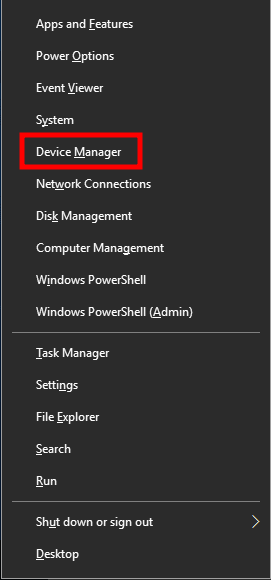
Reklamy
- Nyní, dvojklik na Adaptéry displeje kategorii pro rozšíření seznamu.
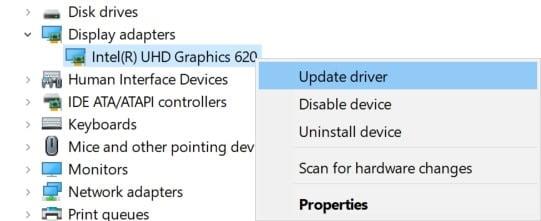
- Pak klikněte pravým tlačítkem myši na název vyhrazené grafické karty.
- Vybrat Aktualizujte ovladač > Vyberte Automaticky vyhledávat ovladače.
- Pokud je k dispozici aktualizace, automaticky se stáhne a nainstaluje nejnovější verze.
- Po dokončení nezapomeňte restartovat počítač, abyste změnili efekty.
Případně si můžete ručně stáhnout nejnovější verzi grafického ovladače a nainstalovat ji přímo z oficiálních stránek příslušného výrobce grafické karty. Uživatelé grafických karet Nvidia mohou aktualizovat aplikaci GeForce Experience prostřednictvím oficiální stránky Nvidia. Mezitím mohou uživatelé grafických karet AMD navštívit webové stránky AMD pro totéž.
3. Vynutit použití režimu bez ohraničení v okně
Měli byste se také pokusit vynutit spuštění hry v režimu bezokrajové obrazovky, nikoli v režimu celé obrazovky. Udělat to tak:
Reklamy
- OTEVŘENO Pára > Přejít na Knihovna > Klikněte pravým tlačítkem myši na Forza Horizon 5.
- Nyní klikněte na Vlastnosti > Klikněte na Všeobecné karta > Přejít na Nastavte možnosti spuštění.
- Zde zadejte tento argument příkazového řádku -okna -bez hranic na poli.
- Chcete-li použít změny, restartujte klienta Steam.
4. Aktualizujte systém Windows
Aktualizace sestavení operačního systému Windows je vždy nezbytná pro uživatele PC i hráče počítačových her, aby se snížily systémové závady, problémy s kompatibilitou a pády. Mezitím nejnovější verze většinou obsahuje další funkce, vylepšení, bezpečnostní záplaty a další. Udělat to:
- lis Windows + I klíče pro otevření Nastavení systému Windows Jídelní lístek.
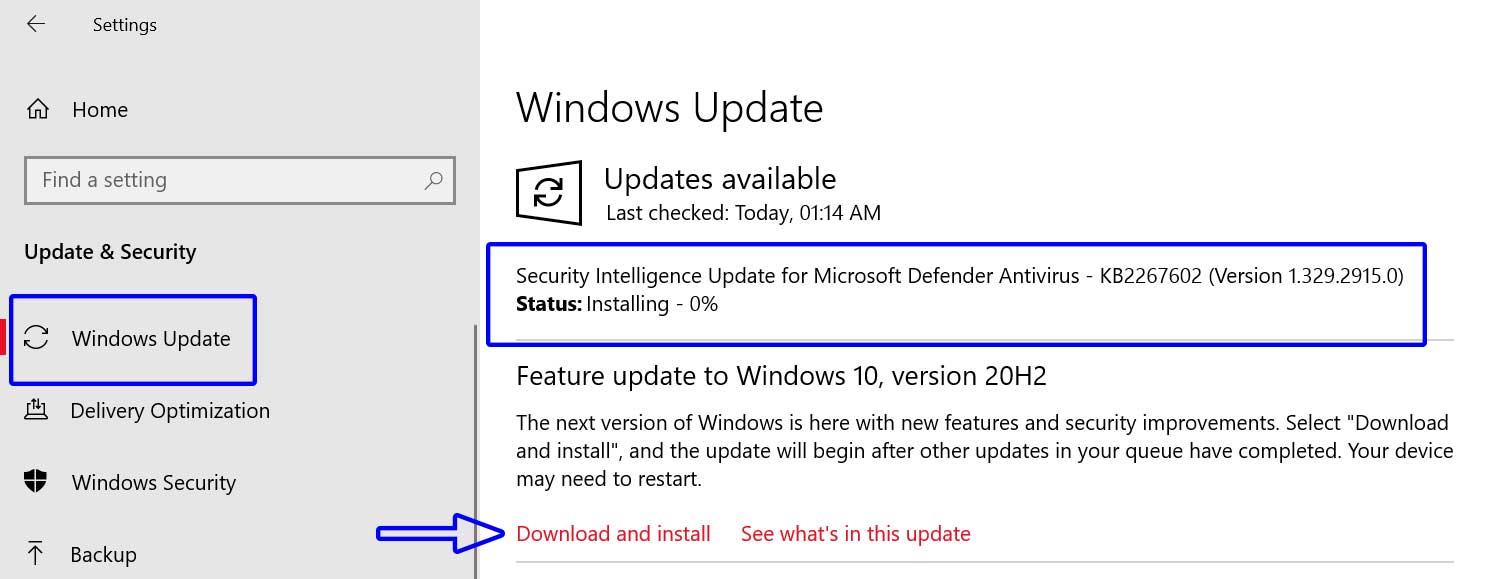
- Dále klikněte na Aktualizace a zabezpečení > Vybrat Kontrola aktualizací pod Windows Update sekce.
- Pokud je k dispozici aktualizace funkcí, vyberte Stáhněte a nainstalujte.
- Dokončení aktualizace může chvíli trvat.
- Po dokončení restartujte počítač a nainstalujte aktualizaci.
5. Zavřete Spuštěné úlohy na pozadí
Zbytečné úlohy nebo programy spouštěné na pozadí mohou spotřebovat spoustu systémových zdrojů, jako je využití CPU nebo paměti, což doslova snižuje výkon systému. Proto se poměrně často objevují problémy se spouštěním, zpožďování a nenačítání. Jednoduše úplně zavřete všechny nepotřebné úlohy běžící na pozadí. Udělat toto:
- lis Ctrl + Shift + Esc klíče pro otevření Správce úloh.
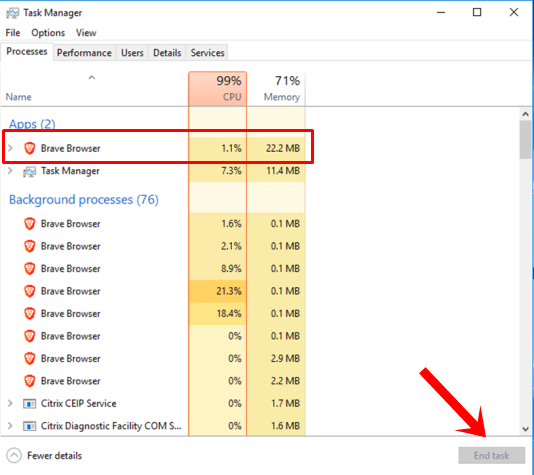
- Nyní klikněte na Procesy karta > Klepnutím vyberte úlohy, které zbytečně běží na pozadí a spotřebovávají dostatek systémových prostředků.
- Klikněte na Ukončit úlohu zavřít jeden po druhém.
- Po dokončení restartujte systém.
Nyní můžete zkontrolovat, zda jste na vašem PC opravili Forza Horizon 5 se neotevírá / nespouští nebo nepadá. Pokud ne, postupujte podle následující metody.
6. Spusťte hru jako správce
Ujistěte se, že spouštíte soubor exe hry jako správce, abyste se vyhnuli kontrole uživatelských účtů ohledně problémů s oprávněními. Měli byste také spustit klienta Steam jako správce na svém počítači. Udělat toto:
- Klikněte pravým tlačítkem myši na Forza Horizon 5 exe soubor zástupce na vašem PC.
- Nyní vyberte Vlastnosti > Klikněte na Kompatibilita tab.
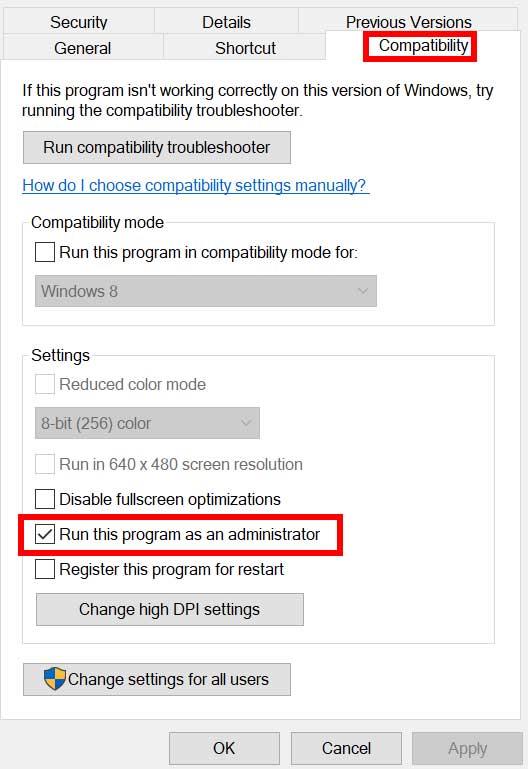
- Ujistěte se, že kliknete na Spusťte tento program jako správce zaškrtávací políčko pro zaškrtnutí.
- Klikněte na Aplikovat a vyberte OK pro uložení změn.
7. Ve Správci úloh nastavte vysokou prioritu
Udělejte svou hru prioritu ve vyšším segmentu prostřednictvím Správce úloh, aby systém Windows spustil hru správně. Udělat toto:
- Klikněte pravým tlačítkem myši na Nabídka Start > Vybrat Správce úloh.
- Klikněte na Procesy záložka > Klikněte pravým tlačítkem myši na herním úkolu.
- Vybrat Nastavit prioritu na Vysoký.
- Zavřete Správce úloh.
- Nakonec spusťte hru Forza Horizon 5 a zkontrolujte, zda na PC havaruje nebo ne.
8. Přeinstalujte DirectX (nejnovější)
Měli byste zkusit přeinstalovat nejnovější verzi DirectX z oficiální stránky Microsoftu na vašem PC/laptopu. Stačí si stáhnout a nainstalovat instalační balíček DirectX a spustit jej. Mějte na paměti, že ke správnému spuštění hry Forza Horizon 5 budete potřebovat DirectX 12 nebo vyšší.
9. Vypněte bránu Windows Firewall nebo antivirový program
Pravděpodobnost je dostatečně vysoká, že možná vaše výchozí ochrana brány Windows Defender Firewall nebo jakýkoli antivirový program třetí strany brání správnému fungování probíhajících připojení nebo herních souborů. Ujistěte se tedy, že dočasně deaktivujete nebo vypnete ochranu v reálném čase a ochranu firewallem.Pak byste měli zkusit spustit hru a zkontrolovat, zda se problém Forza Horizon 5 neotevírá / nespouští nebo havaruje na PC, nebo ne. Udělat toto:
- Klikněte na Nabídka Start > Typ firewall.
- Vybrat Brána firewall systému Windows Defender z výsledku vyhledávání.
- Nyní klikněte na Zapněte nebo vypněte bránu Windows Defender Firewall z levého panelu.
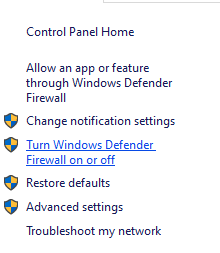
- Otevře se nová stránka > Vyberte Vypnutí brány Windows Defender Firewall (nedoporučuje se) možnost pro oba Nastavení soukromé a veřejné sítě.
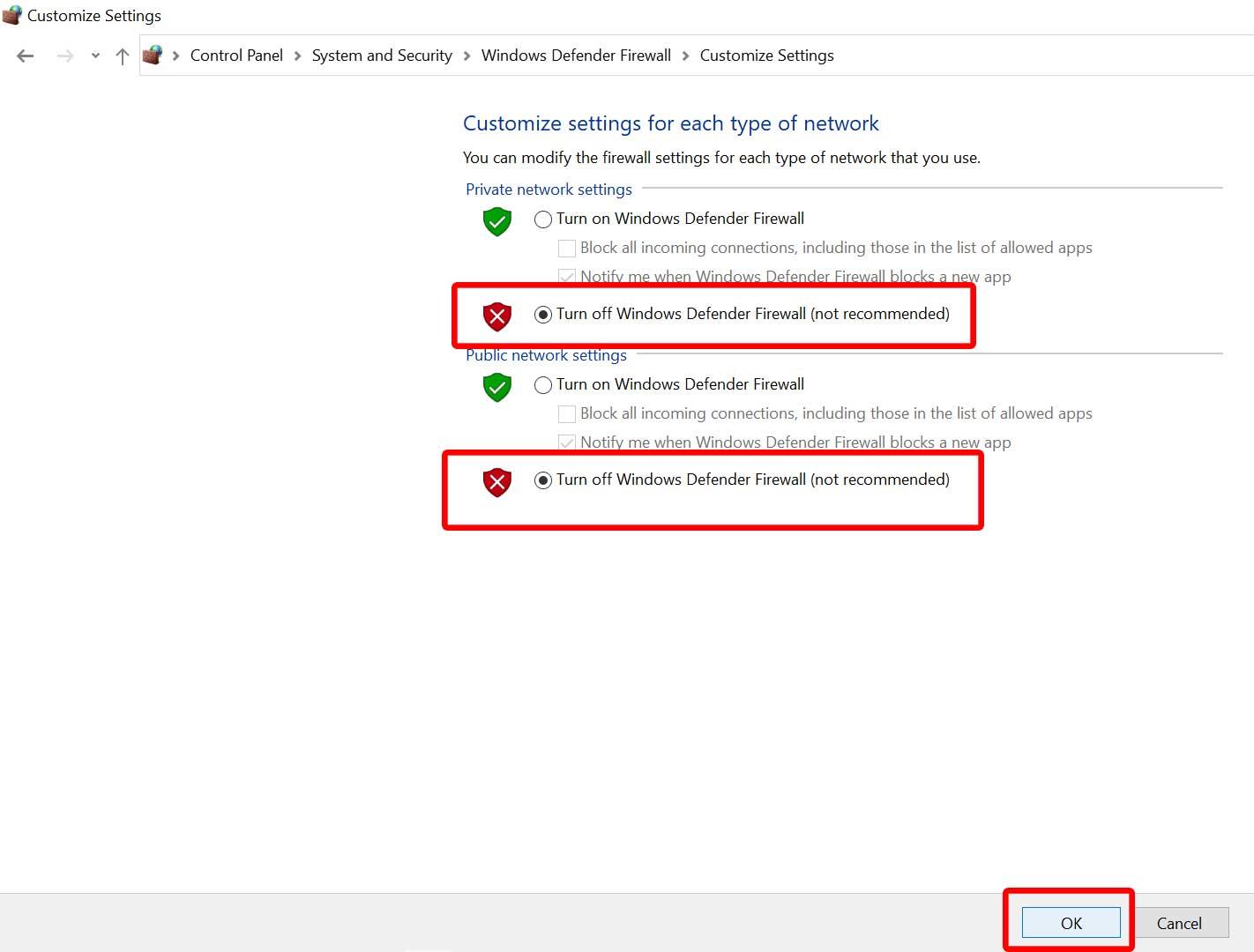
- Po výběru klikněte na OK pro uložení změn.
- Nakonec restartujte počítač.
Stejně tak musíte vypnout ochranu zabezpečení Windows. Postupujte podle následujících kroků:
- lis Windows + I klíče pro otevření Nastavení systému Windows Jídelní lístek.
- Klikněte na Aktualizace a zabezpečení > Klikněte na Zabezpečení systému Windows z levého panelu.
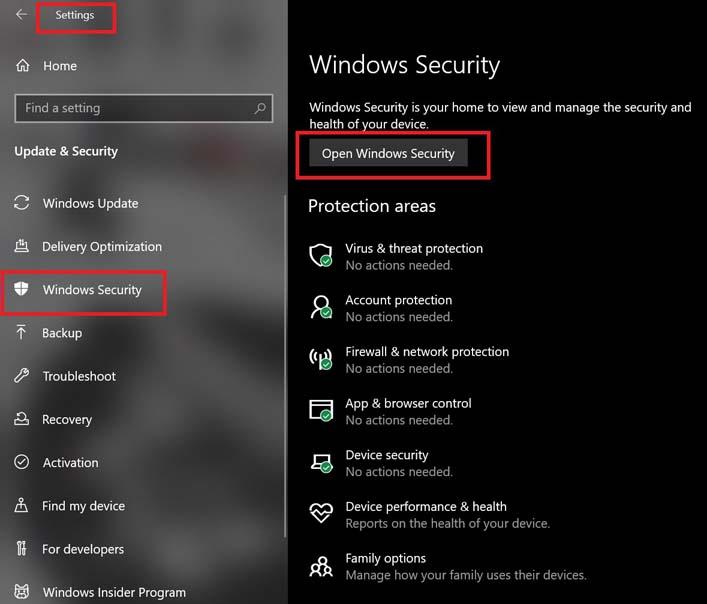
- Nyní klikněte na Otevřete Zabezpečení systému Windows knoflík.
- Jít do Ochrana před viry a hrozbami > Klikněte na Spravovat nastavení.
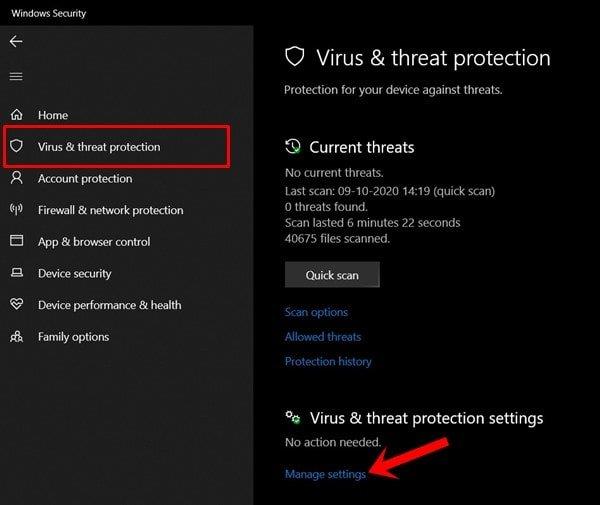
- Dále budete muset jednoduše vypnout a Ochrana v reálném čase přepnout.
- Pokud budete vyzváni, klikněte na Ano pokračovat dále.
- Navíc můžete také vypnout Ochrana poskytovaná cloudem, Ochrana proti neoprávněné manipulaci jestli chceš.
10. V Možnostech napájení nastavte Vysoký výkon
V případě, že váš systém Windows běží ve vyváženém režimu v Možnosti napájení, stačí nastavit režim vysokého výkonu pro lepší výsledky. Ačkoli tato možnost bude vyžadovat vyšší spotřebu energie nebo spotřebu baterie. Udělat toto:
- Klikněte na Nabídka Start > Typ Kontrolní panel a klikněte na něj ve výsledku vyhledávání.
- Nyní jděte na Hardware a zvuk > Vybrat Možnosti napájení.
- Klikněte na Vysoký výkon jej vyberte.
- Ujistěte se, že jste zavřeli okno a úplně vypněte počítač. Chcete-li to provést, klepněte na Nabídka Start > Přejít na Napájení > Vypnout.
- Jakmile je počítač zcela vypnutý, můžete jej znovu zapnout.
To by mělo ve většině případů vyřešit problém s pádem Forza Horizon 5 na vašem PC. Pokud vám však žádná z metod nepomohla, postupujte podle následující.
11.Zavřete hru z aplikací na pozadí
Pokud nějakým způsobem hra Forza Horizon 5 stále prochází problémy, nezapomeňte ji vypnout z funkce Aplikace na pozadí na vašem PC. Udělat to tak,
- lis Windows + I klíče pro otevření Nastavení systému Windows Jídelní lístek.
- Klikněte na Soukromí > Přejděte dolů z levého panelu a vyberte Aplikace na pozadí.
- Přejděte dolů a vyhledejte Forza Horizon 5 název hry.
- Prostě vypněte přepínač vedle názvu hry.
- Po dokončení zavřete okno a restartujte počítač.
Tato metoda by vám měla pomoci. Pokud to však problém nevyřeší, můžete použít další metodu.
12. Aktualizujte Forza Horizon 5
V případě, že jste svou hru Forza Horizon 5 nějakou dobu neaktualizovali, postupujte podle níže uvedených kroků, abyste zkontrolovali aktualizace a nainstalovali nejnovější opravu (pokud je k dispozici). Udělat toto:
- Otevři Pára klient > Přejít na Knihovna > Klikněte na Forza Horizon 5 z levého panelu.
- Automaticky vyhledá dostupnou aktualizaci. Pokud je k dispozici aktualizace, klikněte na ni Aktualizace.
- Instalace aktualizace může nějakou dobu trvat > Po dokončení nezapomeňte zavřít klienta Steam.
- Nakonec restartujte počítač, abyste použili změny, a poté zkuste hru spustit znovu.
13. Zakažte přetaktování CPU nebo GPU
Za zmínku také stojí nepovolovat přetaktování CPU/GPU na vašem PC, pokud vaše hra hodně padá nebo se zadrhává. Chápeme, že přetaktování CPU/GPU může mít obrovský dopad na zlepšení hry, ale někdy může také způsobit problémy s úzkým hrdlem nebo kompatibilitou. Pro optimální výkon stačí nastavit frekvenci na výchozí.
14. Zkuste zakázat překryvné aplikace
Zdá se, že několik populárních aplikací má svůj vlastní překryvný program, který může nakonec běžet na pozadí a způsobit problémy s herním výkonem nebo dokonce problémy se spouštěním. Chcete-li problém vyřešit, měli byste je vypnout podle následujících kroků:
Zakázat Discord Overlay
- Spusťte Svár aplikace > Klikněte na ikona ozubeného kola dole.
- Klikněte na Překryvná vrstva pod Nastavení aplikace > Zapnout a Povolit překrytí ve hře.
- Klikněte na Hry karta > Vybrat Forza Horizon 5.
- Konečně, vypnout a Povolit překrytí ve hře přepnout.
- Pro použití změn nezapomeňte restartovat počítač.
Zakázat herní panel Xbox
- lis Windows + I klíče k otevření Nastavení systému Windows.
- Klikněte na Hraní > Přejít na Herní bar > Vypnout Nahrávejte herní klipy, snímky obrazovky a vysílání pomocí herního panelu volba.
V případě, že nemůžete najít možnost Game Bar, stačí ji vyhledat v nabídce Nastavení systému Windows.
Zakázat překrytí Nvidia GeForce Experience
- Spusťte Nvidia GeForce Experience aplikace > Přejděte na Nastavení.
- Klikněte na Všeobecné záložka > Zakázat a Překryvná vrstva ve hře volba.
- Nakonec restartujte počítač, abyste použili změny, a znovu spusťte hru.
Také mějte na paměti, že byste měli zakázat některé další překryvné aplikace, jako je MSI Afterburner, Rivatuner, RGB software nebo jakékoli jiné překryvné aplikace třetích stran, které vždy běží na pozadí.
15. Proveďte čisté spuštění
Některé aplikace a jejich služby se mohou spouštět automaticky při spouštění systému ihned. V takovém případě budou tyto aplikace nebo služby určitě využívat velké množství připojení k internetu a také systémové prostředky. Pokud se také cítíte stejně, nezapomeňte provést čisté spuštění počítače, abyste zkontrolovali problém. Udělat to:
- lis Windows + R klíče pro otevření Běh dialogové okno.
- Nyní zadejte msconfig a udeřit Vstupte otevřít Konfigurace systému.
- Přejít na Služby karta > Povolit Skryjte všechny služby Microsoftu zaškrtávací políčko.
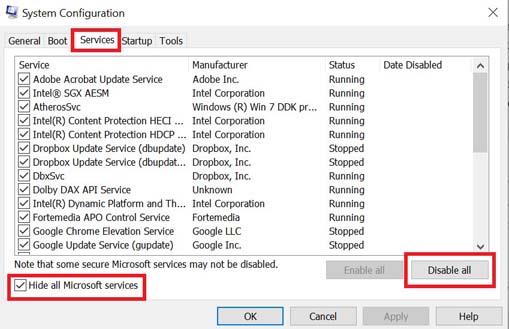
- Klikněte na Vypnout všechno > Klikněte na Aplikovat a pak OK pro uložení změn.
- Nyní přejděte k Spuštění karta > klikněte na Otevřete Správce úloh.
- Otevře se rozhraní Správce úloh. Zde přejděte na Spuštění tab.
- Poté klikněte na konkrétní úlohu, která má větší dopad na spuštění.
- Po výběru klikněte na Zakázat pro jejich vypnutí z procesu spouštění.
- Proveďte stejné kroky pro každý program, který má větší dopad na spuštění.
- Po dokončení nezapomeňte restartovat počítač, aby se změny projevily.
16. Přeinstalujte Microsoft Visual C++ Runtime
Ujistěte se, že jste do svého počítače znovu nainstalovali Microsoft Visual C++ Runtime, abyste zcela vyřešili několik herních problémů nebo chyb. Udělat to:
- zmáčkni Okna klávesou na klávesnici otevřete Nabídka Start.
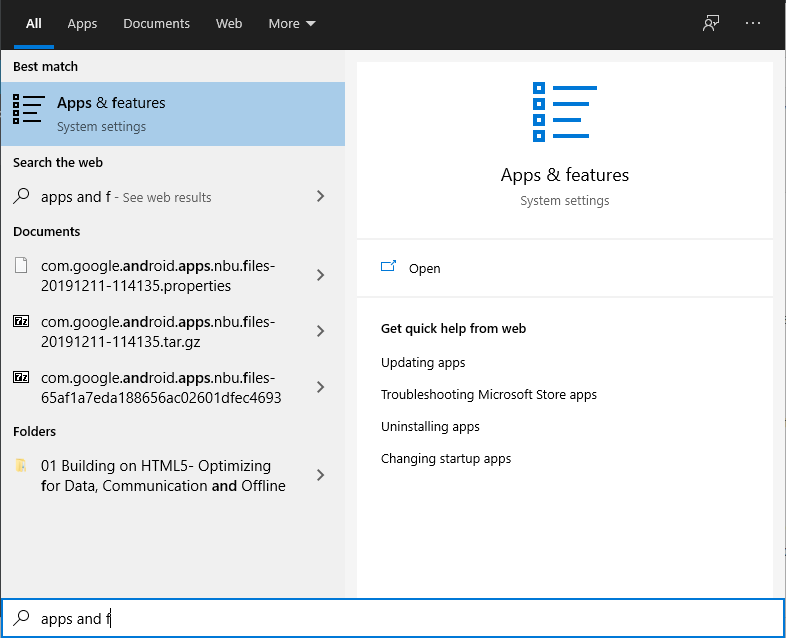
- Typ Aplikace a funkce a klikněte na něj ve výsledku vyhledávání.
- Nyní vyhledejte Microsoft Visual C++ program(y) v seznamu.
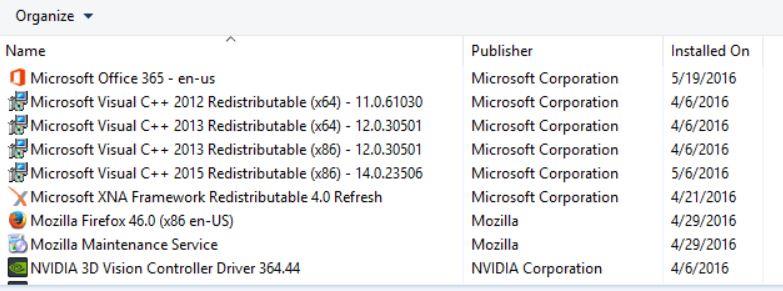
- Vyberte každý program a klikněte na něj Odinstalovat.
- Navštivte oficiální stránky Microsoftu a stáhněte si nejnovější Microsoft Visual C++ Runtime.
- Po dokončení jej nainstalujte do počítače a restartujte systém, abyste změnili efekty.
To je ono, chlapi. Předpokládáme, že vám tento průvodce pomohl. Pro další dotazy můžete komentovat níže.
FAQ
Můžete hrát hry Forza na Xbox One?
Každá hra Forza je dostupná pro konzole Xbox a některé pro Windows. Díky funkci retro kompatibility Xbox Series můžete hrát starší tituly na novější konzoli. Většina titulů série je navíc dostupná prostřednictvím Xbox Game Pass. Předchozí záznam, Forza Horizon 4, má odznak „Optimalizováno pro Xbox Series“.
Můžete hrát Forza Horizon 5 na Xbox Game Pass?
Hrajte Forza Horizon 5 a více než 100 dalších vysoce kvalitních her za jednu nízkou měsíční cenu s Xbox Game Pass. PŘIPOJTE SE K XBOX GAME PASS JIŽ JSTE ČLENEM? Veďte dechberoucí expedice napříč pulzujícími a neustále se vyvíjejícími otevřenými světovými krajinami Mexika s neomezenou zábavnou jízdou ve stovkách nejlepších aut světa.
Můžete hrát Forza Horizon 5 na Xbox Series X?
Staňte se svědky síly Xbox Series X prostřednictvím Forza Motorsport. Automobilová zábava přepracovaná pro novou generaci. Popadněte bezdrátový ovladač Xbox – limitovaná edice Forza Horizon 5 a zažijte dokonalé dobrodružství Horizon. Design inspirovaný festivalem obsahuje rukojeti inspirované závody a průhledný žlutý povrch. *
Můžete hrát hry Forza na Xbox Game Pass?
Forza je k dispozici s Xbox Game Pass. Pokud máte aktivní předplatné, můžete si nainstalovat a hrát Forza Horizon nebo Forza Motorsport, nebo si hru můžete zakoupit za zvýhodněnou cenu. Chcete-li zakoupit hru Forza s 20procentní slevou Xbox Game Pass, navštivte stránku obchodu pro hru (viz „Koupit edici Forza“ níže).
Je Forza 7 stále dostupná na Xboxu?
Xbox Game Studios nedávno oznámilo, že Forza Motorsport 7 bude ukončena 15. září 2021. Po tomto datu už si hru nebudete moci zakoupit v Microsoft Store ani ji hrát s Xbox Game Pass. Xbox právě oznámil, že Forza Motorsport 7 dosáhne statusu „konce životnosti“ 15. září.
Proč nemohu hrát Forza Motorsport 6 na svém počítači?
Forza Motorsport 6: Apex vyžaduje CPU s minimálně čtyřmi logickými jádry. Mohou to být buď čtyři fyzická jádra, nebo dvě fyzická jádra s hypervláknem. Chcete-li tento problém vyřešit, upgradujte procesor svého systému nebo použijte počítač s procesorem, který splňuje minimální požadavky, a zkuste hru stáhnout a spustit znovu.
Co dělat, když hry Forza na Xboxu nefungují?
Pokud máte problémy s hrami Forza, před kontaktováním podpory zkontrolujte stav Xboxu. Pokud vidíte nějaké služby s upozorněním, rozbalte službu, přejděte dolů na Oznámení a přihlaste se, abyste dostali zprávu, až bude služba znovu spuštěna. Forza je k dispozici s Xbox Game Pass.
Kolik měsíců získáte Xbox Game Pass?
Často kladené otázky Token říká… Získáte… 24 měsíců zlata 8 měsíců Ultimate 1 měsíc Xbox Game Pass (Hry pro konzoli … 20 dní Ultimate 3 měsíce Xbox Game Pass (Hra pro konzoli … 2 měsíce Ultimate 6 měsíce Xbox Game Pass (hra pro konzoli … 4 měsíce Ultimate 7 dalších řádků …
Mohu hrát hry Xbox Game Pass na PC?
Použijte své aktivní členství Xbox Game Pass Ultimate k hraní her na Xbox One a Windows 10 PC.Xbox Game Pass Ultimate zahrnuje Xbox Game Pass pro konzoli, Xbox Game Pass pro PC, Xbox Live Gold a další výhody.
Co znamená konec života Forza 7 pro Xbox One?
Xbox právě oznámil, že Forza Motorsport 7 dosáhne 15. září statusu „konec životnosti“. Co to znamená? Když hra dosáhne „konce životnosti“, titul a jeho DLC již nebude možné zakoupit v Microsoft Store ani k dispozici s Xbox Game Pass.
Které hry Forza se na Xbox One X hrají lépe?
Soutěžit může každý: obsahuje esportovní ligu Forza Racing Championship, vylepšené režimy sledování a úžasné hraní na rozdělené obrazovce Hry se hrají lépe na Xbox One X. Forza Motorsport 7 je vylepšen, aby poskytoval to nejlepší ze skutečného hraní ve 4K na skladě. Prodává váš online dodavatel a odesílá z Amazon Fulfillment.
